
Postavljanje objekata uz tekst u aplikaciji Pages na Macu
U dokumentima s rasporedom stranice objekti koje dodajete uvijek su usidreni na određenoj lokaciji (gdje god ih pozicionirate na stranici). U dokumentima za obradu teksta morate odabrati za što će se objekti usidriti:
Posebna lokacija na stranici: Objekt se ne miče kako dodajete tekst ili druge objekte na stranicu.
Poseban tekst: Objekt se pomiče kako uređujete tekst i zadržava relativno istu poziciju naspram sidrenja u tekstu.
Možete također odabrati kako tekst teče (ili omotava) s objektima na stranici. Primjerice, tekst se može omotati oko objekta ili samo poviše i ispod njega. U dokumentima za obradu teksta objekt se može postaviti u razini s tekstom bilo gdje u dokumentu tako da stoji s tekstom ili se pomiče s njim kako vi unosite tekst. U dokumentima s rasporedom stranice i dokumentima za obradu teksta objekti se mogu također zalijepiti u razini s tekstom unutar tekstualnog okvira ili oblika.
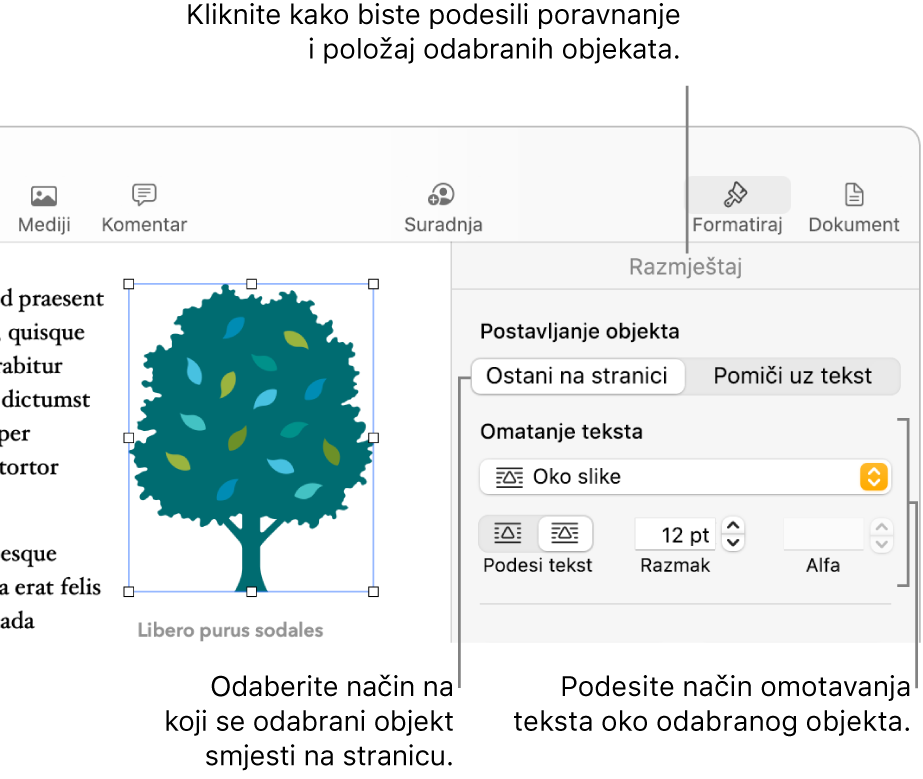
Usidravanje objekata na strancu ili tekst
U dokumentima za obradu teksta možete promijeniti mjesto sidrenja teksta – na njegovu lokaciju na stranici ili u određenom tekstu. Ako je usidren u tekst, objekt se pomiče s tekstom kako unosite tekst i zadržava istu relativnu poziciju naspram sidrenja (označena je ![]() ) u tekstu.
) u tekstu.
Napomena: Povezane tekstualne okvire ne možete podesiti na opciju Pomiči uz tekst; oni moraju biti podešeni na opciju Ostani na stranici.
Kliknite objekt da biste ga odabrali.
U
 rubnom stupcu Formatiraj kliknite karticu Razmjesti.
rubnom stupcu Formatiraj kliknite karticu Razmjesti.Kliknite na jednu od sljedećih tipki u odjeljku Smještanje objekta:
Ostani na stranici: Objekt ostaje gdje god ga pozicionirate na stranici; ne pomiče se kako dodajete tekst ili druge objekte.
Pomiči uz tekst: Objekt ostaje na svojemu položaju u odnosu na tekst za koji je usidren.
Ako je dokument podešen da prikazuje nevidljive stavke ili ako označite objekt, vidjet ćete oznaku
 u tekstu na koji je objekt usidren. Da biste promijenili mjesto sidrenja objekta, povucite ga na novu lokaciju (pomiče se i sidro).
u tekstu na koji je objekt usidren. Da biste promijenili mjesto sidrenja objekta, povucite ga na novu lokaciju (pomiče se i sidro).Napomena: Ako odaberete Pomiči uz tekst, a zatim podesite omot teksta na opciju U razini s tekstom, objekt se pomiče u razini (na istoj razini) s tekstom i relativna oznaka sidra nestaje. Da biste zadržali objekt na relativnoj poziciji naspram teksta, odaberite drugu opciju omatanja teksta.
Omatanje teksta oko objekta
Kliknite objekt da biste ga odabrali.
U
 rubnom stupcu Formatiraj kliknite karticu Razmjesti.
rubnom stupcu Formatiraj kliknite karticu Razmjesti.Kliknite skočni izbornik Omatanje teksta, zatim odaberite opciju:
Automatski: Tekst teče oko objekta na odgovarajući način za poziciju objekta na stranici u odnosu na okolni tekst.
Okolo: Tekst teče oko objekta sa svih strana.
Iznad i ispod: Tekst teče iznad i ispod objekta, ali ne i sa strane.
U razini s tekstom: Objekt je postavljen na osnovnu crtu teksta i pomiče se s tekstom kako unosite tekst. (Ako ne vidite tu opciju, provjerite je li uključena opcija Pomiči uz tekst te da radite u dokumentu za obradu teksta.)
Ako objekt nije pozicioniran na željenom mjestu, povucite ga na novu lokaciju u tekstu.
Napomena: Povezane tekstualne okvire ne možete smjestiti u razini; oni moraju biti podešeni na opciju Ostani na stranici.
Bez: Objekt ne utječe na tijek teksta.
Ako radite s dokumentom s rasporedom stranice i tekst se u tekstualnom okviru ili obliku ne omata na očekivani način oko drugog objekta, provjerite nalazi li se objekt u sloju ispred tekstualnog okvira ili oblika (odaberite objekt, zatim kliknite Naprijed u kartici Razmjesti u rubnom stupcu).
Ako objekt nije pravokutan, a želite da tekst slijedi njegov obris, kliknite na tipku Prilagodi tekst s desne strane.
Za promjenu udaljenosti između teksta i objekta podesite vrijednost u polju Razmak.
Ako objekt ima alfa kanal (prozirnost), možete prikazati tekst u području prozirnosti podešavanjem vrijednosti u polju Alfa.
Postavljanje objekata u razini s tekstom u tekstualnom okviru ili obliku:
Možete postaviti slike, galerije slika, videozapise, oblike i jednadžbe unutar tekstualnog okvira ili oblika; unutarnji (ugniježđeni) objekt automatski se pojavljuje u razini s bilo kojim tekstom u vanjskom tekstualnom okviru ili obliku (skupni objekt) tako da stoji s tekstom ili se pomiče s njim kako vi unosite tekst.
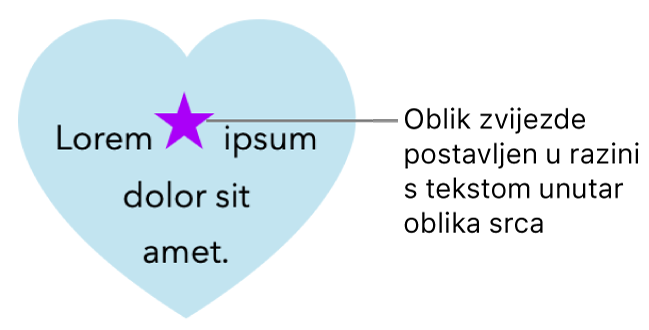
Ako već niste dodali tekstualni okvir ili oblik u stranicu, ili niste dodali objekt koji želite zalijepiti unutar njega, kliknite tipke objekta u alatnoj traci kako biste dodali objekte s kojima želite raditi.
Odaberite objekt koji želite ugnijezditi unutar tekstualnog okvira ili oblika, zatim pritisnite Command-X da biste ga izrezali.
Ako je objekt na stranici, kliknite da biste ga odabrali; ako je u razini s tekstom, dvaput kliknite da biste ga odabrali.
Dvaput kliknite tekstualni okvir ili oblik u koji želite zalijepiti objekt, tako da se točka umetanja pojavljuje unutar njih, a zatim pritisnite Command-V da biste ga zalijepili.
Zalijepljeni objekt ugniježđen je unutar skupnog objekta. Ako vidite oznaku isječka
 na dnu objekta, morate mu promijeniti veličinu da biste vidjeli sav njegov sadržaj.
na dnu objekta, morate mu promijeniti veličinu da biste vidjeli sav njegov sadržaj.Za dodavanje teksta nakon ugniježđenog objekta, kliknite unutar skupnog objekta tako da vidite točku umetanja, zatim unosite tekst.
Ako slučajno odaberete ugniježđeni objekt (pojavljuju se tri hvatišta odabira), kliknite izvan njega da biste premjestili točku umetanja u skupni objekt.
Savjet: Ako je ugniježđeni objekt oblik, unutar njega možete postaviti sliku, oblik ili jednadžbu. Odaberite ugniježđeni objekt, dvaput kliknite unutar njega da biste vidjeli točku umetanja, zatim unesite ili zalijepite novi tekst ili objekt unutar njega.
Premještanje linijskog objekta na stranicu
Možete pomicati linijski objekt na stranicu tako da više ne bude u razini s tekstom ili ugniježđen unutar drugog objekta.
Učinite jedno od sljedećeg:
Odaberite linijski objekt u tijelu dokumenta: Kliknite na nju.
Odaberite linijski objekt unutar tekstualnog okvira ili oblika: Dvaput kliknite na njega.
Pojavljuju se tri hvatišta odabira da bi se pokazalo da je linijski objekt odabran.
U
 rubnom stupcu Formatiraj kliknite karticu Razmjesti.
rubnom stupcu Formatiraj kliknite karticu Razmjesti.Kliknite Premjesti na stranicu ili Ostani na stranici.
Naziv tipke ovisi o tome je li odabrani objekt u razini s tekstom tijela ili je unutar nekog objekta.